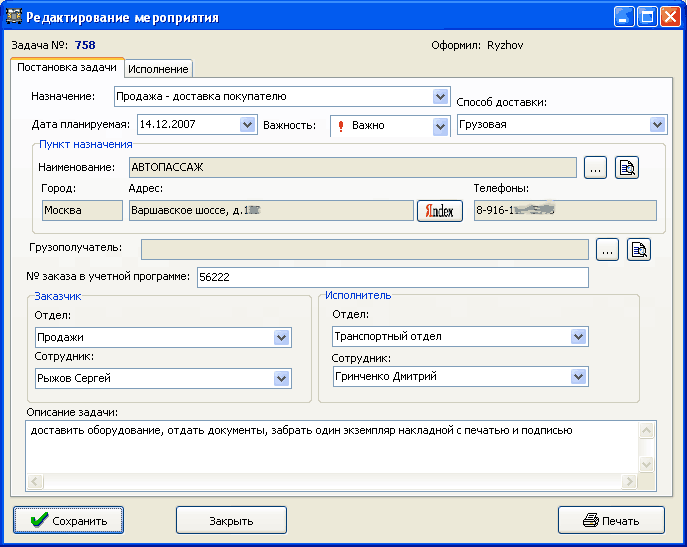
Окно редактирования задания состоит из двух секций. В первой секции "Постановка задачи" вводится информация при начальной постановке задания. Во второй секции "Исполнение" заносится информация на этапе исполнения. У каждого задания имеется свой номер, который присваивается при заведении и не редактируется. Для задания фиксируется логин пользователя, который завел это задание.
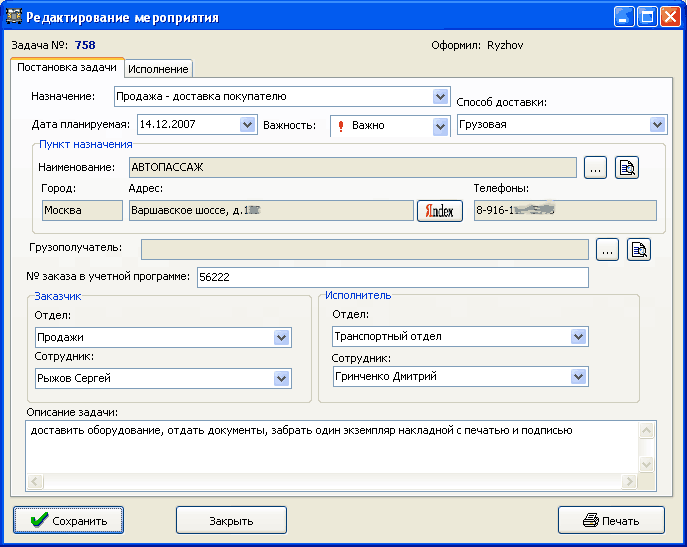
Поле "Назначение" позволяет разбить все задания по типам. Его значение выбирается из списка. Список назначений задается при выборе кнопки "Другие справочники" в главном окне программы.
Задаются также планируемые показатели: "Дата планируемая", "Важность", "Сопособ доставки".
Важным параметром задания является "Пункт
назначения". Пункт назначения
выбирается из справочника контактов. Он
определяет реквизиты контрагента для
задания: наименование, адрес, контактную
информацию. Имеются кнопка ![]() для выбора контакта из списка и кнопка
для выбора контакта из списка и кнопка ![]() для просмотра и редактирования данных
контакта. При нажатии на кнопку
для просмотра и редактирования данных
контакта. При нажатии на кнопку ![]() происходит переход к адресу на карте
интернет службы Яндекса. Для этого
необходимо подключение компьютера к
интернету. Работоспособность этой функции
не зависит от разработчиков и может не
функционировать в Вашем регионе.
происходит переход к адресу на карте
интернет службы Яндекса. Для этого
необходимо подключение компьютера к
интернету. Работоспособность этой функции
не зависит от разработчиков и может не
функционировать в Вашем регионе.
Для задания может быть также задано поле "Грузополучатель" из справочника контактов. Его удобно использовать, если конечный грузополучатель отличается от пункта назначения поездки, например, если груз отправляется через грузовую компанию.
Поле "№ заказа в учетной программе" используется для связи с другими учетными программами предприятия. В нем могут храниться номера счетов или накладных. В это поле информация заносится вручную или при взаимодействии с другими программами.
Для задания выбираются отдел и сотрудник заказчик и отдел и сотрудник исполнитель. Эти данные выбираются из выпадающих списков отделов и сотрудников.
Данные заказчика могут быть заполнены автоматически при заведении нового задания, если логин пользователя, вводящего задание, будет идентифицирован с одним из сотрудников из справочника сотрудников. Для каждого сотрудника можно задать логин, под которым он входит в программу.
В поле "Описание задачи" можно ввести любую дополнительную текстовую информацию. Если Вы планируете выводить данные этого поля на печать, то не рекомендуем вводить в него символы табуляции.
Вкладка "Исполнение" предназначена для отметок об исполнении задания.
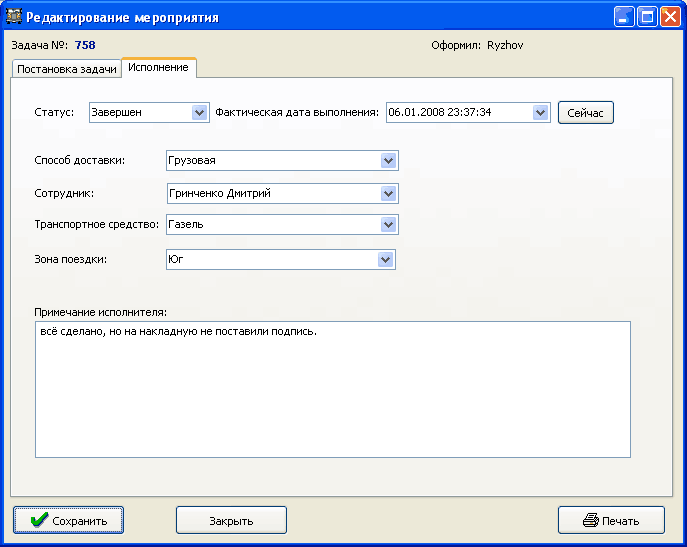
Важным параметром является "Статус" задания. Новое задание получает статус "Новый". Затем в процессе обработки статус задания меняют на "Принят", "Обработка", "Завершен", "Отменен". При входе в программу в списке заданий выводятся только активные задания, т.е. задания со статусом "Новый", "Принят", "Обработка".
Исполнитель также устанавливает "Фактическую дату исполнения". При нажатии на кнопку "Сейчас" в это поле проставляется текущие дата и время исполнения, меняется статус задания на "Завершен".
Для задания также могут быть заданы такие параметры как "Способ доставки", "Транспортное средство", "Зона поездки". Значения этих параметров выбираются из списков, которые заполняются при выборе кнопки "Другие справочники" в главном окне программы .
Для печати документа нажмите кнопку "Печать" внизу окна. После этого будет предложено выбрать печатную форму из списка.
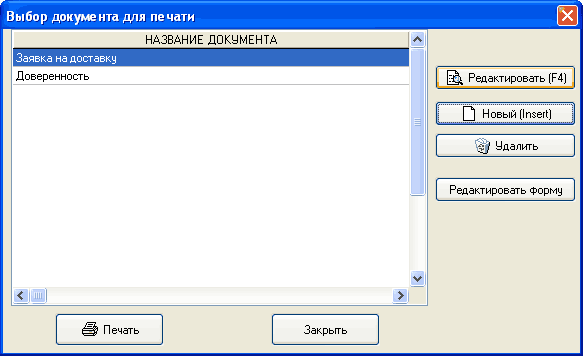
Список печатных форм редактируется с помощью кнопок справа от списка. Форма выходных документов может настраиваться с помощью встроенного языка, имеющего большие возможности и не сложного в освоении на базовом уровне. Выходные формы могут быть получены в текстовом формате, в формате Word, Excel, Open Office и других. Встроенным языком поддерживается обмен данными с другими приложениями с помощью DDE и OLE, имеется возможность использовать код на языках Visual Basic Script и Java Script.